在開啟使用 .NET 開發 AI 套用的旅程之前,準備好.NET 開發環境是至關重要的。而安裝 Visual Studio 2022 只是第一步,真正的挑戰在於如何有效地整合強大的大型語言模型(LLM)。
本系列教程將指導你如何利用廣受歡迎的 OpenAI 大型語言模型進行開發。鑒於直接存取 OpenAI 的 API 服務可能受到限制,我們將轉而利用微軟雲的 Azure OpenAI 服務,這是一個可靠的替代方案,提供對 OpenAI 模型的存取。
Azure OpenAI 服務為開發者們提供了一系列 REST API,透過這些 API,你可以輕松接入 OpenAI 的尖端語言模型,如 GPT-4、GPT-3.5-Turbo 和嵌入式模型等。這些 API 是由 Azure OpenAI 與 OpenAI 共同開發的,確保了與 OpenAI 服務的高度相容性。
但是在使用大語言模型之前,Azure OpenAI 要求你部署相關資源以啟用服務。
建立 Azure OpenAI 服務
首先,你需要在 Azure 官網上註冊並登入你的帳戶。
然後,在 Azure 門戶中搜尋 OpenAI 並進入其服務頁面,點選「建立」按鈕開始建立服務。
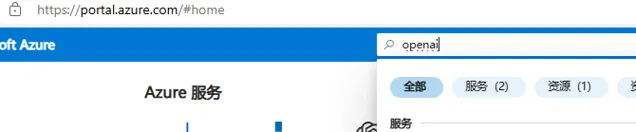
按照螢幕上的指示填寫必要的資訊,完成後點選「建立」,你的 Azure OpenAI 服務就會被成功建立。
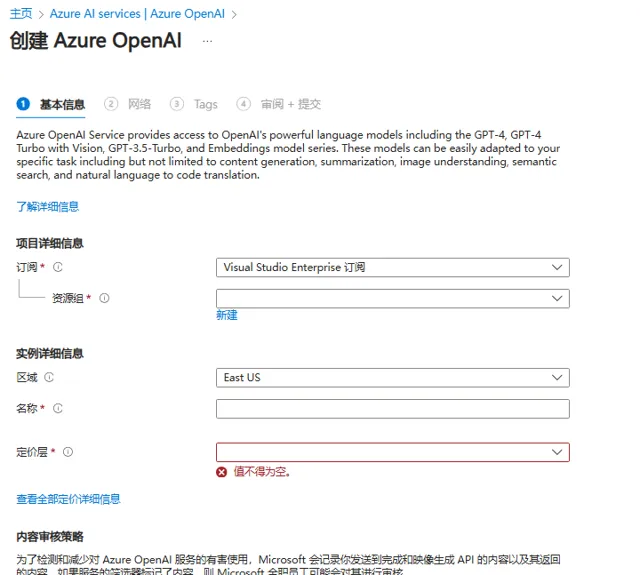
接下來,部署大型語言模型是關鍵的一步。在服務頁面的「資源管理->模型部署」區域,你可以管理現有部署或建立新的部署。
點選「新建部署」,從多個 OpenAI 基礎模型中選擇一個,例如「gpt-3.5-turbo-16k」。你還需要為你的部署指定一個名稱,這個名稱將在後續的開發過程中被使用。
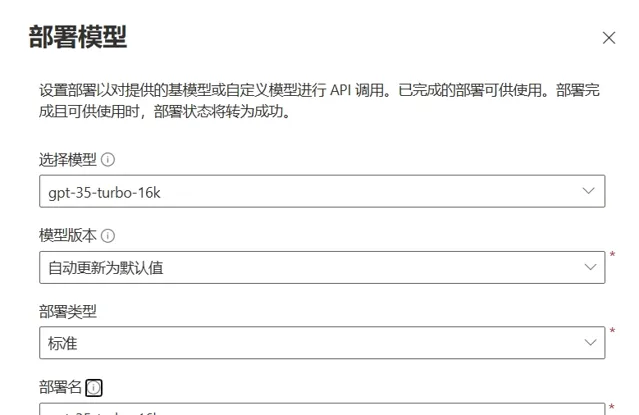
為了在程式碼中使用已部署的模型,你還需要獲取金鑰和終結點資訊。這些資訊可以在 Azure OpenAI 服務頁面的「金鑰和終結點」區域找到並復制。
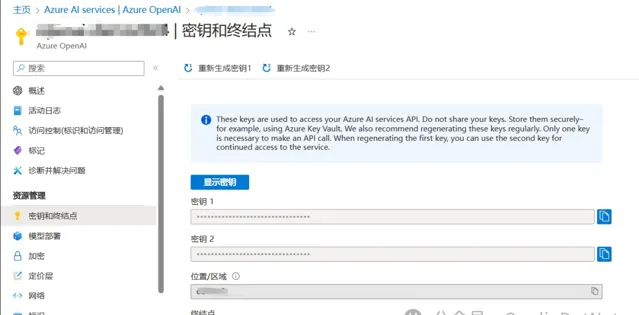
出於安全和便利的考慮,建議你將這些資訊配置到環境變量中,這樣可以避免在程式碼中重復輸入這些資訊。
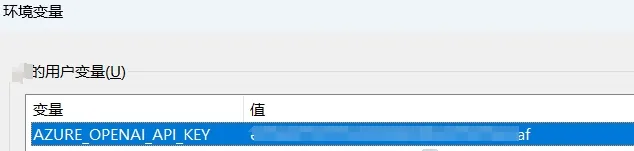
Hello AI
最後,讓我們建立一個簡單的控制台應用程式來測試你的大型語言模型。
透過 Visual Studio 2022 建立一個新的應用程式,並使用 Nuget 包管理器添加 Azure OpenAI 客戶端庫。

然後編寫如下程式碼:
string endpoint = Environment.GetEnvironmentVariable("AZURE_OPENAI_ENDPOINT");
string deploymentName = Environment.GetEnvironmentVariable("AZURE_OPENAI_GPT_NAME");
string apiKey = Environment.GetEnvironmentVariable("AZURE_OPENAI_API_KEY");
var openAIClient = new OpenAIClient(new Uri(endpoint), new AzureKeyCredential(apiKey));
var completionOptions = new ChatCompletionsOptions
{
DeploymentName = deploymentName
};
completionOptions.Messages.Add(new ChatRequestUserMessage("你好!"));
ChatCompletions response = await openAIClient.GetChatCompletionsAsync(completionOptions);
ChatResponseMessage assistantResponse = response.Choices[0].Message;
Console.WriteLine($"{assistantResponse.Content}");
執行你的程式,你將看到 AI 發出的問候:
結論
祝賀你,你已經成功邁出了使用 .NET 開發 AI 套用的第一步。











